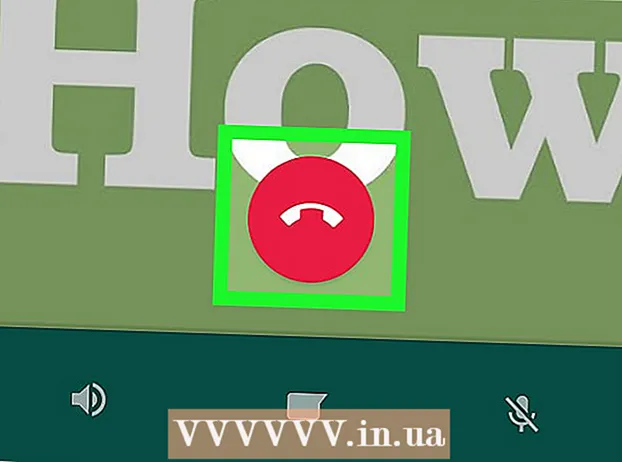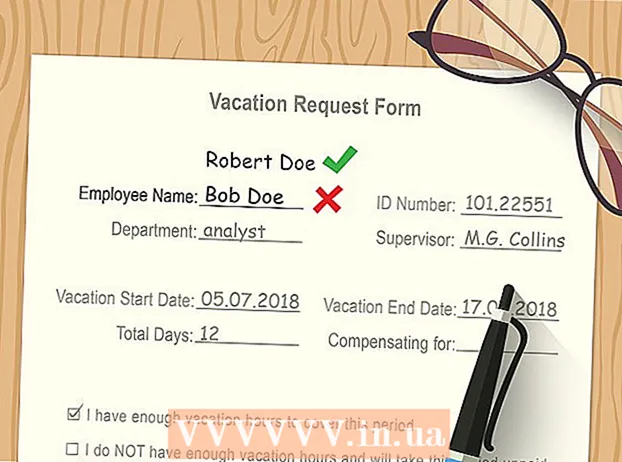مؤلف:
Frank Hunt
تاريخ الخلق:
18 مارس 2021
تاريخ التحديث:
1 تموز 2024

المحتوى
iTunes هي مكتبة الوسائط وبرنامج المزامنة المصمم لأجهزة iOS مثل iPhone و iPad و iPod. يمكنك مزامنة الوسائط بسرعة مع جهاز iOS الخاص بك ، باستخدام Windows أو OS X. يتيح لك توصيل جهاز جديد بـ iTunes إضافة الموسيقى والأفلام والوسائط الأخرى بسهولة.
لتخطو
جزء 1 من 2: توصيل جهازك
 تأكد من تحديث iTunes. إذا كان لديك إصدار أقدم من iTunes ، فقد لا يتعرف البرنامج على الجهاز. تحديث iTunes مجاني ، لكنه يتطلب اتصالاً بالإنترنت.
تأكد من تحديث iTunes. إذا كان لديك إصدار أقدم من iTunes ، فقد لا يتعرف البرنامج على الجهاز. تحديث iTunes مجاني ، لكنه يتطلب اتصالاً بالإنترنت. - Windows - انقر فوق مساعدة → تحقق من وجود تحديثات
- OS X - انقر فوق اي تيونز → تحقق من وجود تحديثات
 قم بتوصيل جهازك عبر USB. استخدم كبل USB من iPod أو iPad أو iPhone لتوصيله بمنفذ USB على جهاز الكمبيوتر الخاص بك. قم بتوصيل هذا مباشرة بجهاز الكمبيوتر الخاص بك ؛ عادة لا يكون محور USB قويًا بدرجة كافية.
قم بتوصيل جهازك عبر USB. استخدم كبل USB من iPod أو iPad أو iPhone لتوصيله بمنفذ USB على جهاز الكمبيوتر الخاص بك. قم بتوصيل هذا مباشرة بجهاز الكمبيوتر الخاص بك ؛ عادة لا يكون محور USB قويًا بدرجة كافية. - يدعم iTunes بعض مشغلات MP3 الأخرى بخلاف أجهزة iOS. قد لا تتمكن من مزامنة كل الموسيقى الخاصة بك مع الأجهزة التي لا تعمل بنظام iOS.
 قم بإعداد الجهاز. قد يُطلب منك إعداد جهازك عندما تقوم بتسجيل الدخول إلى iTunes لأول مرة. ستحصل على خيارين: "الإعداد كجديد" أو "استعادة من النسخ الاحتياطي". على الرغم من أنك استخدمت الجهاز قبل توصيله بـ iTunes ، فلا يزال بإمكانك تحديد "الإعداد كجديد". قد يبدو أنه يتم محو كل شيء ، لكن الأمر يتعلق فقط بتسمية الجهاز.
قم بإعداد الجهاز. قد يُطلب منك إعداد جهازك عندما تقوم بتسجيل الدخول إلى iTunes لأول مرة. ستحصل على خيارين: "الإعداد كجديد" أو "استعادة من النسخ الاحتياطي". على الرغم من أنك استخدمت الجهاز قبل توصيله بـ iTunes ، فلا يزال بإمكانك تحديد "الإعداد كجديد". قد يبدو أنه يتم محو كل شيء ، لكن الأمر يتعلق فقط بتسمية الجهاز.  حدد جهازك. سيظهر الجهاز في اللوحة اليسرى ، تحت عنوان "الأجهزة". إذا كنت لا ترى اللوحة الجانبية ، فانقر فوق منظر → اخفاء الشريط الجانبي.
حدد جهازك. سيظهر الجهاز في اللوحة اليسرى ، تحت عنوان "الأجهزة". إذا كنت لا ترى اللوحة الجانبية ، فانقر فوق منظر → اخفاء الشريط الجانبي. - إذا لم يكن جهازك مرئيًا في iTunes ، فقد تحتاج إلى وضعه في وضع الاسترداد.
جزء 2 من 2: مزامنة المحتوى الخاص بك
 أضف ملفات إلى مكتبة iTunes الخاصة بك. لإضافة ملفات إلى جهازك ، ستجدها في مكتبة iTunes. يمكنك إضافة الموسيقى والأفلام والصور والتطبيقات والبودكاست والبث التلفزيوني والكتب. انظر في مكان آخر للحصول على مزيد من الإرشادات حول إضافة الملفات إلى مكتبة iTunes.
أضف ملفات إلى مكتبة iTunes الخاصة بك. لإضافة ملفات إلى جهازك ، ستجدها في مكتبة iTunes. يمكنك إضافة الموسيقى والأفلام والصور والتطبيقات والبودكاست والبث التلفزيوني والكتب. انظر في مكان آخر للحصول على مزيد من الإرشادات حول إضافة الملفات إلى مكتبة iTunes. - ستتم إضافة أي شيء تشتريه عبر iTunes تلقائيًا إلى مكتبتك.
 اختر ما تريد مزامنته. حدد جهازك من الشريط الجانبي على اليسار. سترى صفًا من علامات التبويب أعلى الشاشة لأنواع الوسائط المختلفة التي يمكنك إضافتها إلى جهازك. اعرض كل علامة تبويب وحدد الوسائط التي تريد إضافتها.
اختر ما تريد مزامنته. حدد جهازك من الشريط الجانبي على اليسار. سترى صفًا من علامات التبويب أعلى الشاشة لأنواع الوسائط المختلفة التي يمكنك إضافتها إلى جهازك. اعرض كل علامة تبويب وحدد الوسائط التي تريد إضافتها. - يمكنك تحديد جميع الملفات من نوع معين من الوسائط أو ملفات محددة.
- تظهر المساحة المتوفرة أسفل الشاشة. عند إضافة ملفات للمزامنة ، سيمتلئ الشريط.
 ابدأ المزامنة. انقر على علامة التبويب "الملخص" ثم انقر على "مزامنة" (في أنظمة تشغيل Mac) أسفل النافذة. سيبدأ iTunes في نسخ المحتوى الذي تريد مزامنته مع جهازك. سيتم حذف أي شيء على الجهاز لم يتم تحديد مزامنته.
ابدأ المزامنة. انقر على علامة التبويب "الملخص" ثم انقر على "مزامنة" (في أنظمة تشغيل Mac) أسفل النافذة. سيبدأ iTunes في نسخ المحتوى الذي تريد مزامنته مع جهازك. سيتم حذف أي شيء على الجهاز لم يتم تحديد مزامنته. - يمكنك مراقبة التقدم في الشاشة أعلى نافذة iTunes.
 افصل الجهاز. عند اكتمال المزامنة ، انقر بزر الماوس الأيمن على جهازك في اللوحة اليمنى وحدد إخراج. سيسمح لك ذلك بإزالة الجهاز بأمان. حدد الخاص بك إخراج قبل فصل الجهاز ، فإنك تخاطر بتلف البيانات ، على الرغم من أن فرص ذلك ليست عالية جدًا.
افصل الجهاز. عند اكتمال المزامنة ، انقر بزر الماوس الأيمن على جهازك في اللوحة اليمنى وحدد إخراج. سيسمح لك ذلك بإزالة الجهاز بأمان. حدد الخاص بك إخراج قبل فصل الجهاز ، فإنك تخاطر بتلف البيانات ، على الرغم من أن فرص ذلك ليست عالية جدًا.  قم بعمل نسخة احتياطية من جهازك. يوفر iTunes خيار عمل نسخة احتياطية لجهاز iOS الخاص بك ، وهو أمر مفيد للغاية في حالة حدوث خطأ ما في المستقبل. للقيام بذلك ، حدد الجهاز في اللوحة اليمنى ، وانقر فوق علامة التبويب الملخص ، وانتقل إلى قسم النسخ الاحتياطية. حدد المكان الذي تريد تخزين النسخة الاحتياطية فيه (على جهاز الكمبيوتر الخاص بك أو في iCloud) ، ثم انقر فوق النسخ الاحتياطي الآن.
قم بعمل نسخة احتياطية من جهازك. يوفر iTunes خيار عمل نسخة احتياطية لجهاز iOS الخاص بك ، وهو أمر مفيد للغاية في حالة حدوث خطأ ما في المستقبل. للقيام بذلك ، حدد الجهاز في اللوحة اليمنى ، وانقر فوق علامة التبويب الملخص ، وانتقل إلى قسم النسخ الاحتياطية. حدد المكان الذي تريد تخزين النسخة الاحتياطية فيه (على جهاز الكمبيوتر الخاص بك أو في iCloud) ، ثم انقر فوق النسخ الاحتياطي الآن. - سيؤدي حفظ النسخة الاحتياطية في iCloud إلى تخزين الإعدادات الأكثر أهمية فقط. سينتج عن النسخ الاحتياطي لجهاز الكمبيوتر الخاص بك نسخة احتياطية كاملة.